エクセルのスプレッドシートにグリッド線を追加する方法(add grid lines to your excel spreadsheet)
グリッドラインとは、ワークシートのセルを区切る暗線のことで、マイクロソフト社のExcelではデフォルトで表示されています。ワークシートから有効・無効を選択でき、さらに印刷物での表示も選択できます。グリッド線はセルの境界線とは異なり、セルやリージョンに追加したり、線のスタイルや色を使ってカスタマイズしたりすることができます。このwikihowの記事では、Excelのワークシートにグリッドラインを表示する方法(画面上または印刷物)と、セルの枠線を追加してデータを強調する方法を紹介します......。
方法1 方法1/3:ウィンドウにグリッドラインを有効にする
- 1 編集したいワークブックを開く。デフォルトでは、グリッドラインは常にワークシートに表示されますが、設定で個々のワークシートのグリッドラインの有効/無効を設定できます。ワークシートにはグリッドラインが表示されるのに、印刷されたページには表示されないという問題がある場合、印刷時にグリッドラインを有効にすることができます。この方法は、ステップ8までスキップしてください。ページ上にグリッド線が表示されているが、特定のセルや領域の周りにもっと見やすいボーダーを追加したい場合は、WindowsとmacOSの「セルのボーダーを追加する」を参照してください。
- 2 「ファイル」メニューをクリックし、「オプション」を選択します。「Excel オプション」ウィンドウが展開されます。
- 3 左側のパネルで「詳細」タブをクリックします。
- 4 右側のパネルで「このワークブックの表示オプション」グループの後にある「このワークシートの表示オプション」エリアまでスクロールします。
- 5 「このシートの表示オプション」メニューから、グリッドラインのないシートを選択する。すでにここにアクティブなワークシートの名前が表示されている場合は、この手順を省略することができます。
- 6 「Show gridlines」の隣にあるチェックボックスをオンにする グリッドラインが非表示の場合、チェックボックスは空欄になります。このボックスをクリックすると、グリッド線が再び有効になります。グリッドラインを表示する」の隣に既にチェックボックスがあるにもかかわらず、ワークシート上にラインが表示されない場合は、色が薄すぎる可能性があります。グリッドラインの色」メニューをクリックして、濃い目のグレーを選択します。
- グリッド線がワークシート上に表示されました。
- 8 印刷時にグリッドラインを表示する(オプション)。デフォルトでは、グリッド線はワークシートの印刷物には表示されません。印刷時にグリッド線を表示するには、ページ設定オプションでグリッド線を有効にする必要があります。ワークブックの下部にある印刷するワークシート名をクリックします。上部にある「ページレイアウト」タブをクリックします。ツールバーのページ設定パネルの右下にある小さな矢印をクリックします。ワークシート」タブをクリックします。これで、シートを印刷すると、各ページにグリッド線が表示されます。
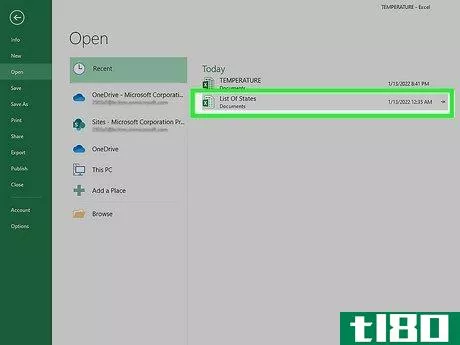
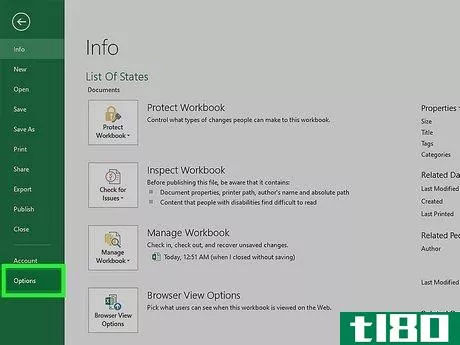
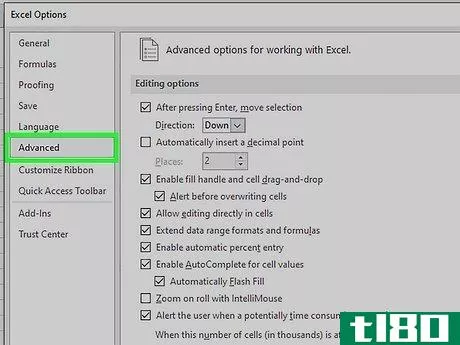
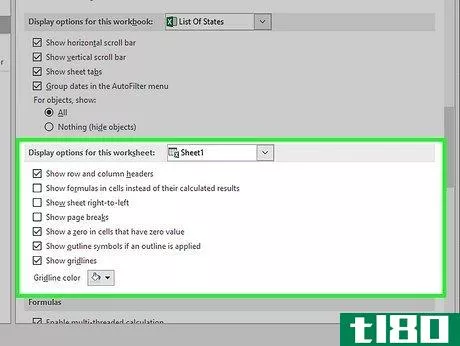

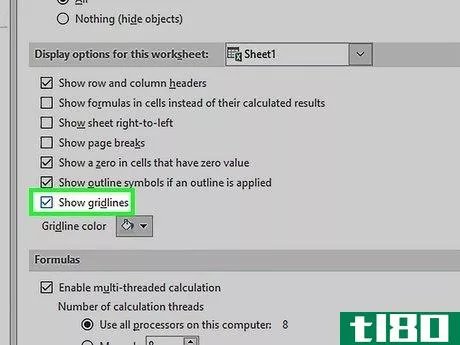
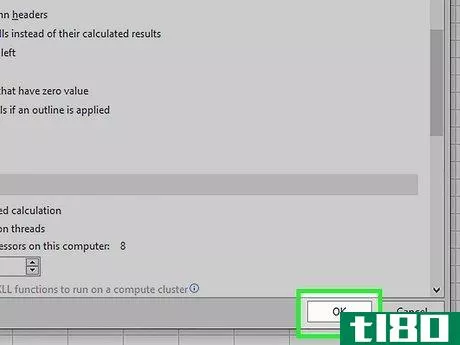
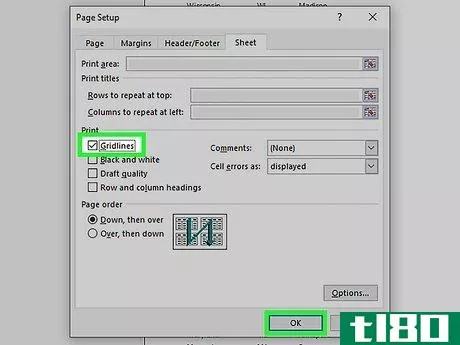
方法2 方法2/3:macosでグリッドラインを有効にする
- 1 編集したいワークブックを開く。デフォルトでは、グリッドラインは常にワークシートに表示されますが、設定で個々のワークシートのグリッドラインの有効・無効を設定することができます。すでにページ上にグリッド線が表示されているが、特定のセルや領域の周囲にもっと見やすい枠線を追加したい場合は、WindowsとmacOSの「セルの枠線を追加する」を参照してください。ワークブックがグリッドラインのないシートに開かない場合は、ワークブック下部のシート名をクリックすると、すぐに開くことができます。
- 2 「ページレイアウト」タブをクリックすると、Excelの上部に表示されます。
- 3 "グリッドライン "パネルで "表示 "の横のボックスにチェックを入れる。これは、Excelの上部にあるツールバーの中にあります。このボックスがチェックされると同時に、このワークシートのグリッドラインが画面に表示されます。
- 4(オプション)グリッドラインを印刷する場合は、「印刷」横のボックスにチェックを入れます。このオプションは、印刷されたワークシートにグリッドラインが表示されるようにするためのものです。
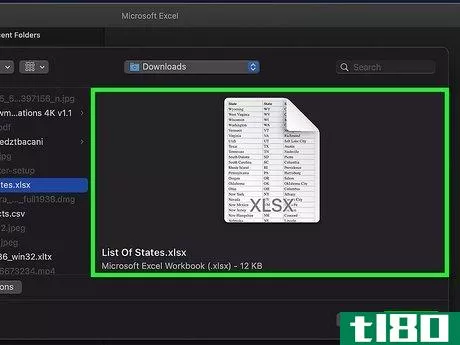
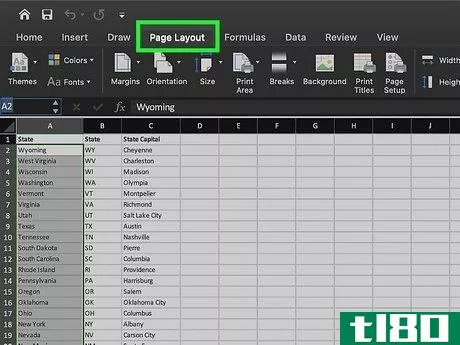
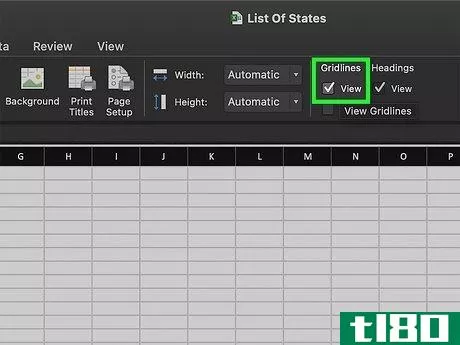
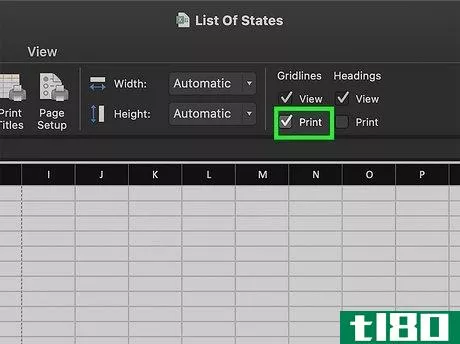
方法3 方法3/3:Windowsとmacosでセルの境界線を追加する。
- 1 Excelでワークブックを開く。デフォルトでは、すべてのワークシートにグリッド線が表示されますが、データを目立たせるために十分な太さでない場合があります。特定のデータをより見やすい線で囲むために、これらのセルにボーダーを追加することができます。
- 2 枠線を追加したいセル範囲を選択します。選択した領域全体、および/またはその領域内の各セルの周囲に枠線を追加することができます。
- 3. Excelの上部にある「ホーム」タブをクリックします。
- 枠線のアイコンは、Excelの上部にあるフォントパネルにある点線の格子です。枠線のスタイルのリストが表示されます。
- 5.ボーダーのスタイルを選択します。選択した各領域の周囲に濃い色のグリッド線を追加したい場合は、「すべての境界線」を選択します。そうでない場合は、他のオプション、例えば「外枠」を選択すると、選択した領域の周囲に実線の枠が追加されます。
- セルの境界線が多数挿入され、その外観をカスタマイズできるようになりました。
- 7 メニューの一番下にある「その他の枠線...」をクリックします。
- 8.ボーダーのオプションを選択します。ボーダーで実際に使われる線をカスタマイズする(実線を破線に変更するなど)には、スタイルエリアから線種を選択します。ボーダーを別の色にするには、カラーメニューから色を選択します。
- 9.OKをクリックします。選択した範囲にボーダーの環境設定が追加されます。セルの枠線を消すには、ツールバーの枠線アイコンの横にある矢印をクリックし、「枠線なし」を選択します。グリッド線とは異なり、セルの境界線は常に印刷シートに表示されます。
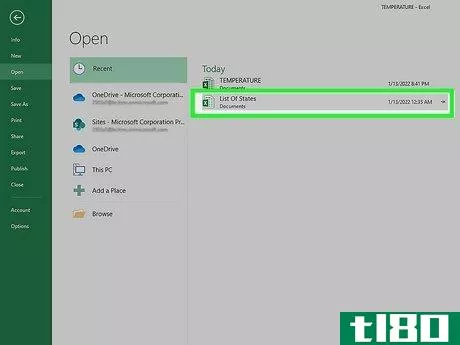
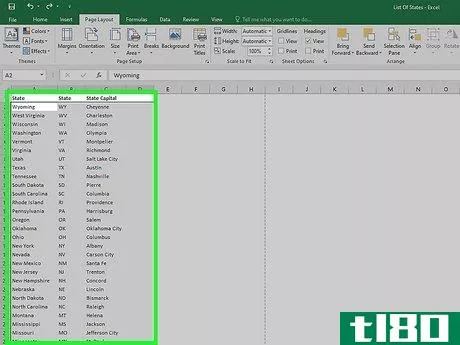
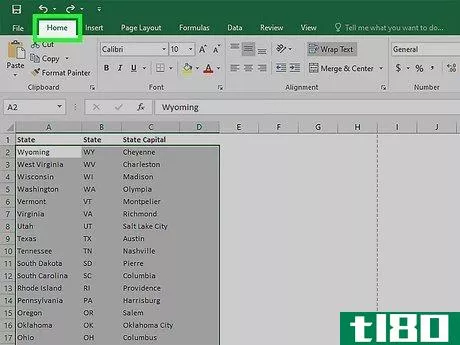
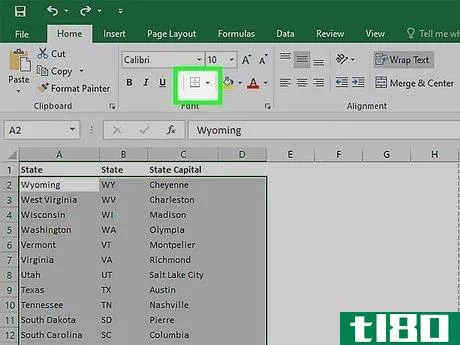
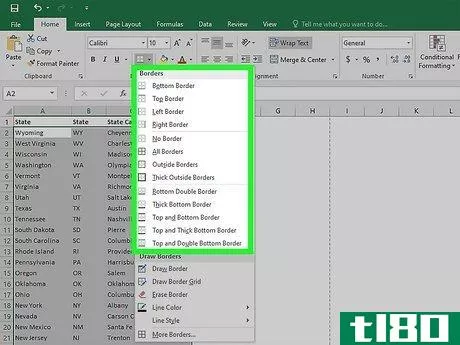
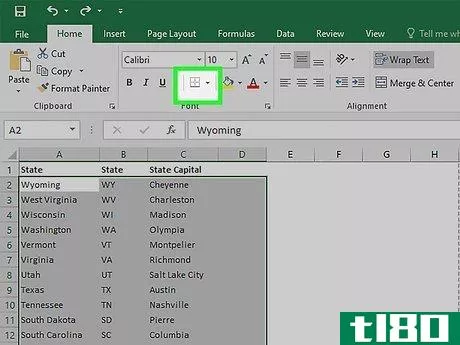
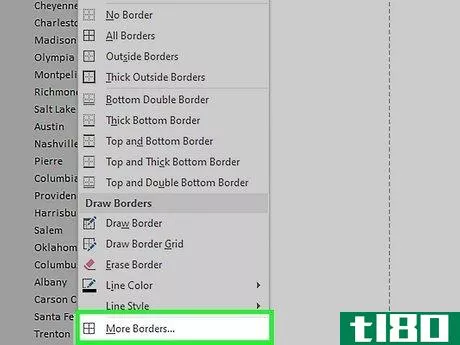
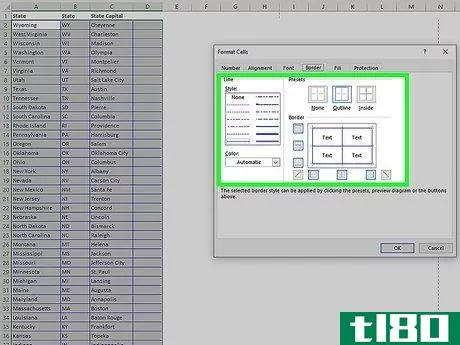
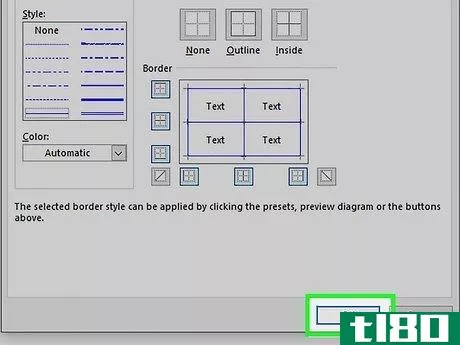
- 2022-03-02 09:44 に公開
- 閲覧 ( 15 )
- 分類:IT